- Крок № 1. Відкрийте веб-інтерфейс роутера
- Крок № 2. Знайдіть розділ з настройками Wi-Fi
- Крок № 3. Поставте пароль на Wi-Fi
Бездротова мережа Wi-Fi - найзручніший спосіб підключення до інтернету для таких мобільних пристроїв як ноутбуки, планшети і смартфони. Більш того, останнім часом технологія Wi-Fi все частіше використовується для підключення і звичайних настільних комп'ютерів. Такий спосіб з'єднання з Всесвітньою павутиною дозволяє позбутися від потворних проводів, які здатні зіпсувати будь-який дизайн інтер'єру.
Однак використовуючи бездротове підключення необхідно пам'ятати про безпеку. Налаштовуючи домашню бездротову мережу, багато користувачів просто не знають, як поставити пароль на Wi-Fi. В результаті їх мережу залишається не захищеної і дані, які передаються по такій мережі, доступні всім бажаючим. Зараз ми спробуємо вирішити цю проблему.
Розповісти про те, як поставити пароль на Wi-Fi не так просто. Справа в тому, що зараз існує безліч виробників бездротових роутерів . Кожен з цих виробників використовує власну оболонку для настройки роутера. Щоб допомогти з установкою пароля на Wi-Fi мережу ми розглянемо процес покроково.
Крок № 1. Відкрийте веб-інтерфейс роутера
Всі сучасні роутери налаштовуються через веб-інтерфейс. Не потрібно лякатися слова «Веб-інтерфейс», адже насправді це невеликий сайт, який розміщується на роутері і доступний користувачеві з будь-якого браузера.
Відкрийте ваш улюблений браузер і введіть в адресний рядок IP-адреса бездротового роутера. Як IP-адреси роутера може використовуватися адреса 192.168.0.1 або 192.168.1.1. Якщо не знаєте точно, який IP-адреса у вашого роутера, то можете просто спробувати спочатку один, а потім другий.
Після того як ви ввели IP-адреса роутера перед вами з'явиться форма в якій потрібно ввести логін і пароль для доступу. Якщо ви забули пароль від роутера , Можете ознайомитися з нашою статтею на цю тему.
Після введення логіна і пароля перед вами з'явиться веб-інтерфейс роутера. На зображенні нижче ви можете бачити веб-інтерфейс роутера ASUS.
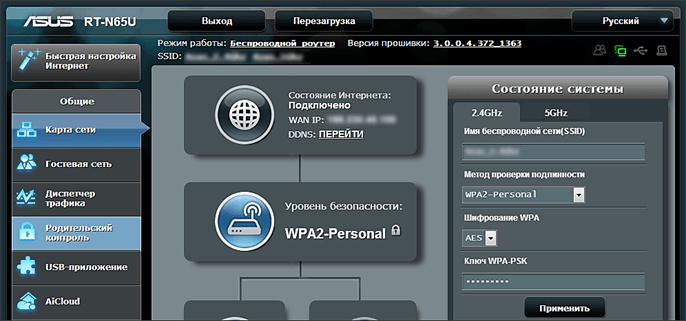
Крок № 2. Знайдіть розділ з настройками Wi-Fi
Далі вам потрібно вивчити веб-інтерфейс і знайти розділ з настройками бездротової мережі Wi-Fi. Там ви зможете змінити або поставити пароль на Wi-Fi .
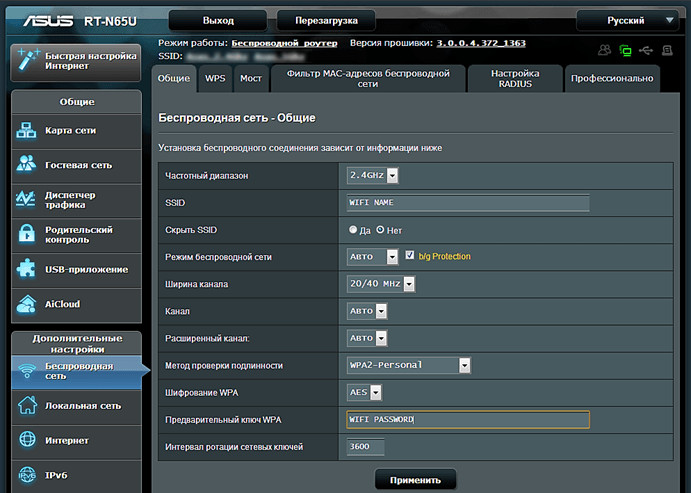
У веб-інтерфейсі роутера ASUS для отримання доступу до цього розділу достатньо клікнути по посиланню «Бездротова мережа» в розділі «Додаткові настройки».
Крок № 3. Поставте пароль на Wi-Fi
У розділі з настройками Wi-Fi вам потрібно вибрати спосіб перевірки автентичності, алгоритм шифрування і ввести пароль (Ключ) для доступу до Wi-Fi.
У розділі «спосіб перевірки автентичності» вибираємо WPA2. Це найновіший і безпечний варіант. В якості алгоритму шифрування вибираємо алгоритм AES, це також найбільш надійний варіант. Ну і звичайно не забуваємо поставити пароль на Wi-Fi. Для цього вводимо набір чисел і символів в поле «Ключ». Після того як все налаштовано зберігаємо результат, в деяких випадках роутер може перезавантажитися .
Все, цих простих дій досить для того щоб встановити пароль на Wi-Fi. При наступній спробі підключення до вашої Wi-Fi мережі комп'ютер зажадає ввести пароль.






